Każdy dobrze napisany dokument jest postrzegany znacznie lepiej i wygląda poważniej, jeśli przestrzega pewnych zasad formatowania i projektowania. Jeżeli praca, raport lub raport zawiera kilka stron i ma je wydrukować jako materiał wizualny dla odbiorców, konieczne będzie umieszczenie paginacji. To także zasada dobrych manier, okazywania szacunku swoim czytelnikom.
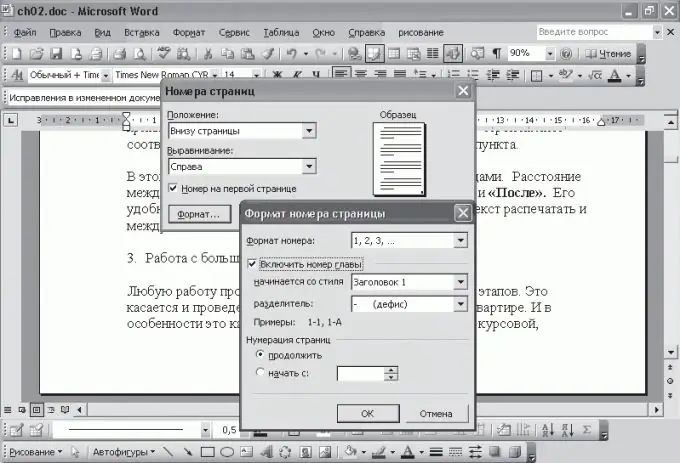
Instrukcje
Krok 1
Jeśli używasz jednego z najpopularniejszych edytorów tekstu MS Word, nie będziesz musiał ręcznie dodawać liczb na każdej stronie. Posiada już funkcję, która pozwala automatycznie umieszczać numerację w dokumencie. Aby to zrobić, otwórz plik roboczy i przejdź do menu „Wstaw”. Następnie wybierz „Numery stron…”.
Krok 2
W oknie, które zostanie otwarte z parametrami numeracji, określ następujące ustawienia:
• Pozycja numeru (góra lub dół);
• Wyrównanie numerów (do prawej, do środka, do lewej, wewnątrz lub na zewnątrz).
Klikając przycisk „Format”, wybierz wygląd numerów stron. Mogą to być zwykłe cyfry arabskie, znaki alfabetyczne, oznaczenia rzymskie, a także kombinacja numerów rozdziałów dokumentu z osobną numeracją stron dla każdego akapitu.
Krok 3
Jeśli otwarty dokument jest częścią innego, bardziej obszernego dzieła, w MS Word można umieścić paginację, zaczynając nie od pierwszej, ale od dowolnej cyfry. W tym celu należy wpisać w pole „Rozpocznij od…”, od którego będą liczone kolejne strony w dokumencie.
Krok 4
Z reguły dokumenty różnego rodzaju dopuszczają różne zasady numeracji. Często więc na pierwszych stronach prac nie umieszcza się numeru pierwszej strony. Aby umieścić numerację na wszystkich pozostałych stronach dokumentu, pomijając pierwszą, zaznacz opcję „Numer na pierwszej stronie” w oknie ustawień.






